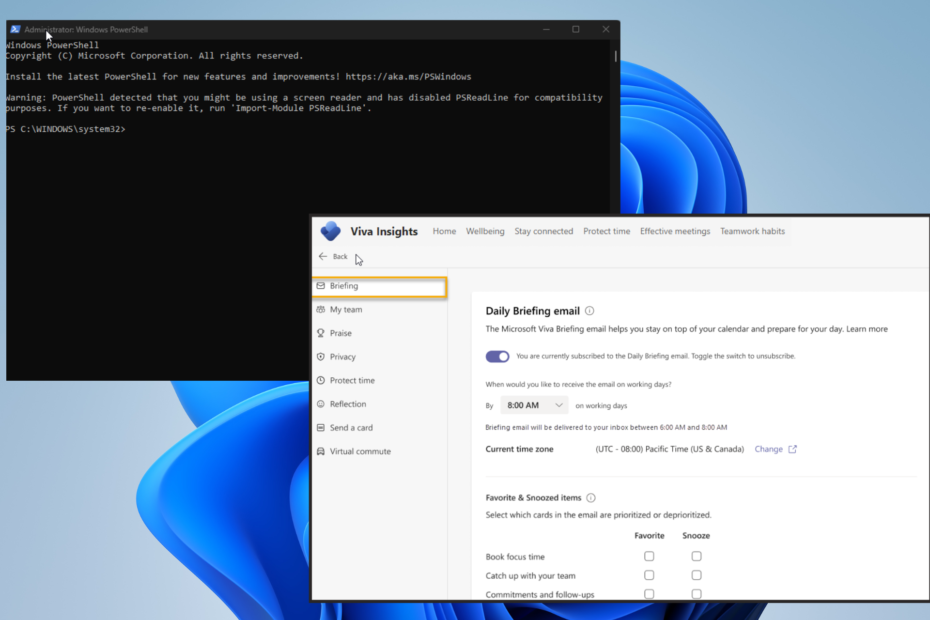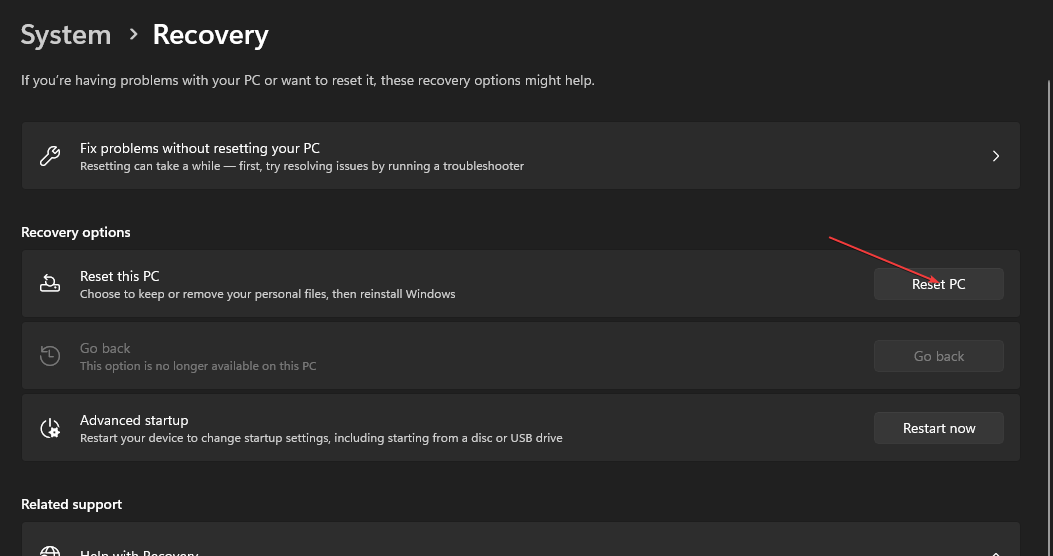अपग्रेड करने से पहले इसे पढ़ें!
- यदि कोई ऑनलाइन फ़ोरम में जाता है, तो उपयोगकर्ताओं ने विंडोज 11 के कई नुकसान सूचीबद्ध किए हैं, जिनमें से कुछ मान्य हैं जबकि अन्य गैर-प्रासंगिक हैं।
- नवीनतम पुनरावृत्ति कई कार्यात्मकताओं को बदलने के अलावा एक नया स्टार्ट मेनू, एक्शन सेंटर और सेटिंग्स ऐप प्रदान करता है।
- जो कोई भी विंडोज 11 में अपग्रेड करने की योजना बना रहा है, उसे सूचित निर्णय लेने के लिए कमियां पता होनी चाहिए।
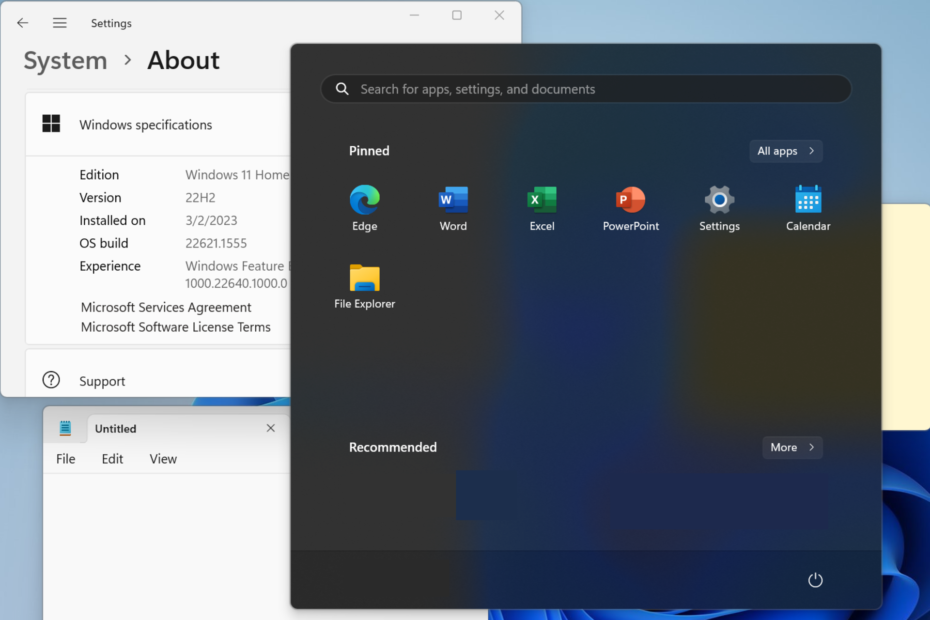
एक्सडाउनलोड फ़ाइल पर क्लिक करके स्थापित करें
यह उपकरण समस्याग्रस्त सिस्टम फ़ाइलों को प्रारंभिक कार्यशील संस्करणों के साथ बदलकर सामान्य कंप्यूटर त्रुटियों की मरम्मत करता है। यह आपको सिस्टम की त्रुटियों, बीएसओडी से भी दूर रखता है और मैलवेयर और वायरस द्वारा किए गए नुकसान की मरम्मत करता है। पीसी की समस्याओं को ठीक करें और 3 आसान चरणों में अब वायरस की क्षति को दूर करें:
- फोर्टेक्ट डाउनलोड और इंस्टॉल करें आपके पीसी पर।
- टूल लॉन्च करें और स्कैन करना प्रारंभ करें टूटी हुई फ़ाइलों को खोजने के लिए जो समस्याएँ पैदा कर रही हैं।
- राइट-क्लिक करें मरम्मत शुरू करें आपके कंप्यूटर की सुरक्षा और प्रदर्शन को प्रभावित करने वाली समस्याओं को ठीक करने के लिए।
- फोर्टेक्ट द्वारा डाउनलोड किया गया है 0 इस महीने के पाठक।
छह साल के लंबे इंतजार के बाद, जब यूजर्स ने उम्मीद लगभग छोड़ दी थी, माइक्रोसॉफ्ट ने सभी को चौंकाते हुए 24 जून, 2021 को विंडोज 11 की घोषणा की। जब नवीनतम पुनरावृत्ति को मिश्रित समीक्षाएं मिली हैं, यह विंडोज 11 के नुकसान हैं जिनके बारे में बहुत से लोग चिंतित हैं।
अतीत में जारी हर दूसरे OS की तरह, विंडोज 11 नई सुविधाएँ प्रदान करता है, ने उपयोगकर्ता इंटरफ़ेस को नया रूप दिया है, सुरक्षा को प्राथमिकता दी है, और बेहतर प्रदर्शन प्रदान करता है। लेकिन हर कोई बहुत खुश नजर नहीं आता। तो आखिर ये हो-हल्ला क्या है? चलो पता करते हैं!
विंडोज 11 अच्छा है या बुरा?
पिछले पुनरावृत्तियों की तुलना में, विंडोज 11 अधिक आकर्षक इंटरफ़ेस प्रदान करता है। चाहे वह फाइल एक्सप्लोरर हो, नोटिफिकेशन, नया शुरुआत की सूची, केंद्रीय रूप से संरेखित टास्कबार आइकन और बहुत कुछ। यह सब अधिक उपयोगकर्ता के अनुकूल है और एक बेहतर अनुभव प्रदान करता है।
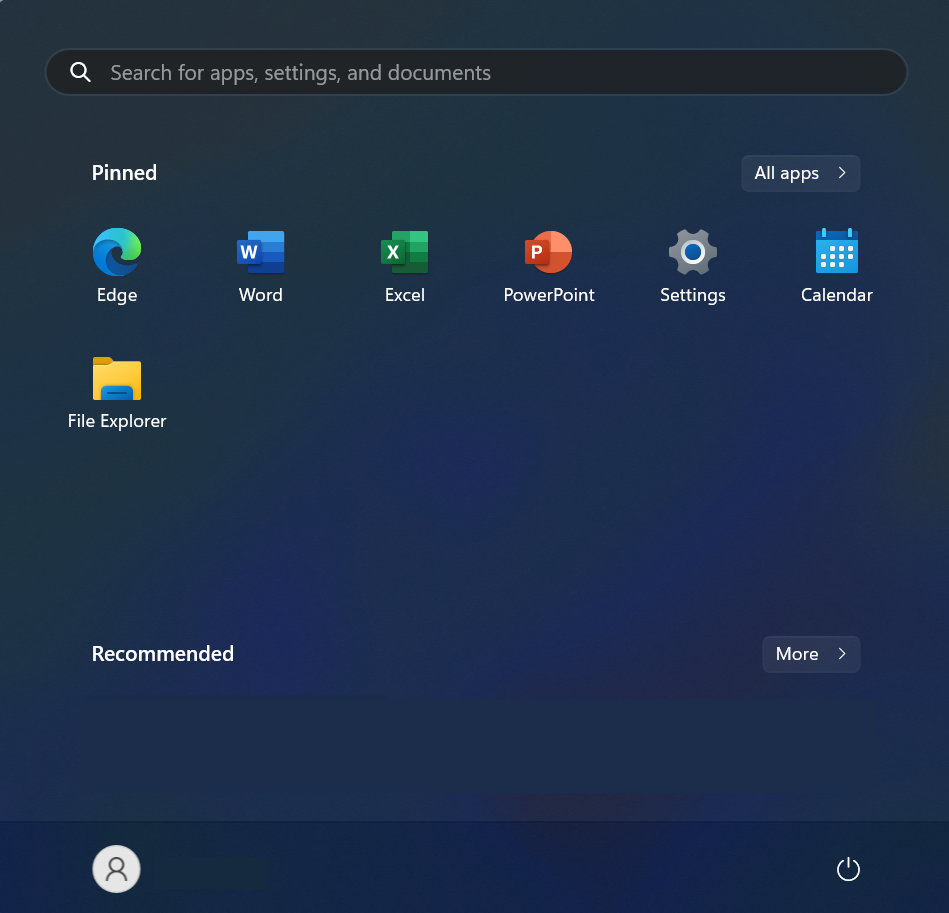
लेकिन एक ओएस दिखने से कहीं ज्यादा है! यह अनुकूलता है जो मायने रखती है। और जब भी कोई नया पुनरावृति जारी होता है, तो चीजों को परिष्कृत होने में कुछ महीने लगते हैं। जब तक ऐसा नहीं होता, उपयोगकर्ता अनुभव करते हैं ऐप क्रैश, ड्राइवर की विफलता, और कुछ मामलों में, बीएसओडी त्रुटियां.
जबकि विंडोज 11 की कई समस्याएं हैं, अपग्रेड करना या न करना एक व्यक्तिगत पसंद है। हमें अक्सर परस्पर विरोधी विंडोज 11 समीक्षाएं मिलती हैं, लेकिन क्या विंडोज 11 खराब है?
तुम्हारे पास होना पड़ेगा नवीनतम पुनरावृत्ति में अपग्रेड करें तलाश करना। और अगर चीजें काम नहीं करती हैं, तो हमेशा इसका विकल्प होता है विंडोज 10 पर वापस रोल करें.
विंडोज 11 के क्या नुकसान हैं?
1. अविश्वसनीय रूप से सख्त न्यूनतम सिस्टम आवश्यकताएँ
सच कहूँ तो, विंडोज 11 में अपग्रेड करना किसी की कल्पना से कहीं अधिक कठिन है। पीसी (या प्रोसेसर) निर्बाध रूप से विंडोज 10 चला रहे हैं, और आदर्श रूप से, साथ ही साथ, नवीनतम पुनरावृत्ति को चलाना चाहिए, से हटा दिया गया है समर्थित प्रोसेसर की सूची.
इसके पीछे का कारण सुरक्षा है, और इस पहलू को सुनिश्चित करने के लिए दो महत्वपूर्ण आवश्यकताएं सुरक्षित बूट और टीपीएम (विश्वसनीय प्लेटफ़ॉर्म मॉड्यूल) 2.0। हालांकि उपयोगकर्ता कर सकते हैं विंडोज को स्थापित करने के लिए टीपीएम और सिक्योरबूट को बायपास करें, प्रक्रिया सीधी नहीं है और अधिकांश के कौशल से परे परिवर्तन करने की आवश्यकता है।
जाहिरा तौर पर सख्त विंडोज 11 के लिए सिस्टम आवश्यकताएँ अपग्रेड करने की कोशिश कर रहे कई लोगों के लिए एक बाधा बनें।
स्मृति में आ रहा है, जबकि विंडोज 10 को 64-बिट संस्करण (32-बिट संस्करण के लिए 1 जीबी) के लिए केवल 2 जीबी रैम की आवश्यकता होगी, आपको विंडोज 11 चलाने के लिए कम से कम 4 जीबी की आवश्यकता होगी, लेकिन अनुशंसित रैम आकार 8 जीबी है. रैम को अपग्रेड करने के लिए आपको कुछ रुपये खर्च करने होंगे, क्योंकि आपका पीसी ऐड-ऑन को हैंडल कर सकता है।
ड्राइंग करते समय ए विंडोज 10 और विंडोज 11 सिस्टम आवश्यकताओं के बीच तुलना, हम ऐसे कई बदलाव देखते हैं। उदाहरण के लिए, DirectX 12 के लिए समर्थन नवीनतम पुनरावृत्ति में एक परम आवश्यकता है, जबकि DirectX 9 के साथ संगत ग्राफिक्स कार्ड विंडोज 10 के लिए आवश्यक था।
यहां विंडोज 10 और विंडोज 11 में महत्वपूर्ण सिस्टम आवश्यकताओं की बिंदु-दर-बिंदु तुलना की गई है:
| पैरामीटर | विंडोज़ 11 | विंडोज 10 |
| प्रोसेसर | 1 गीगाहर्ट्ज या तेज, 2 या अधिक कोर | 1 गीगाहर्ट्ज या तेज |
| टक्कर मारना | 4 जीबी न्यूनतम | 32-बिट के लिए 1 जीबी, 64-बिट के लिए 2 जीबी |
| भंडारण | न्यूनतम 64 GM (भविष्य के अद्यतन स्थापित करने के लिए आपको और अधिक की आवश्यकता होगी) | 32-बिट के लिए 16 जीबी, 64-बिट के लिए 20 जीबी |
| टीपीएम | टीपीएम 2.0 | आवश्यक नहीं |
| फर्मवेयर | यूईएफआई, सुरक्षित बूट के विकल्प के साथ | सुरक्षित बूट की आवश्यकता नहीं है |
| दिखाना | 720p, तिरछे 9″ से अधिक | 800×600 |
| चित्रोपमा पत्रक | DirectX 12 के साथ संगत | डायरेक्टएक्स 9 के साथ संगत |
जबकि इनमें से अधिकांश परिवर्तन एक बेहतर अनुभव प्रदान करने के लिए आवश्यक हैं, खासकर जब सुरक्षा, प्रदर्शन और की बात आती है विंडोज 11 में गेमिंग, यह बहुत सारे उपयोगकर्ताओं को छोड़ देता है और यह विंडोज 11 का एक महत्वपूर्ण नुकसान है।
2. गोपनीयता सर्वकालिक निम्न स्तर पर है
हाल की रिपोर्टों से पता चलता है कि विंडोज 11 उपयोगकर्ता गतिविधि और व्यवहार के बारे में डेटा एकत्र करता है और इसे इस तृतीय-पक्ष सर्वर में स्थानांतरित करता है। जबकि हाल तक निर्णायक साक्ष्य की कमी थी, साइबर सुरक्षा समुदाय में एक प्रसिद्ध चेहरे रोहित सत्पथी द्वारा की गई जांच ने इसे स्पष्ट कर दिया।
गोपनीयता की कमी विंडोज 11 के प्रमुख नुकसानों में से एक है और कुछ उपयोगकर्ताओं को इससे सावधान रहना चाहिए।
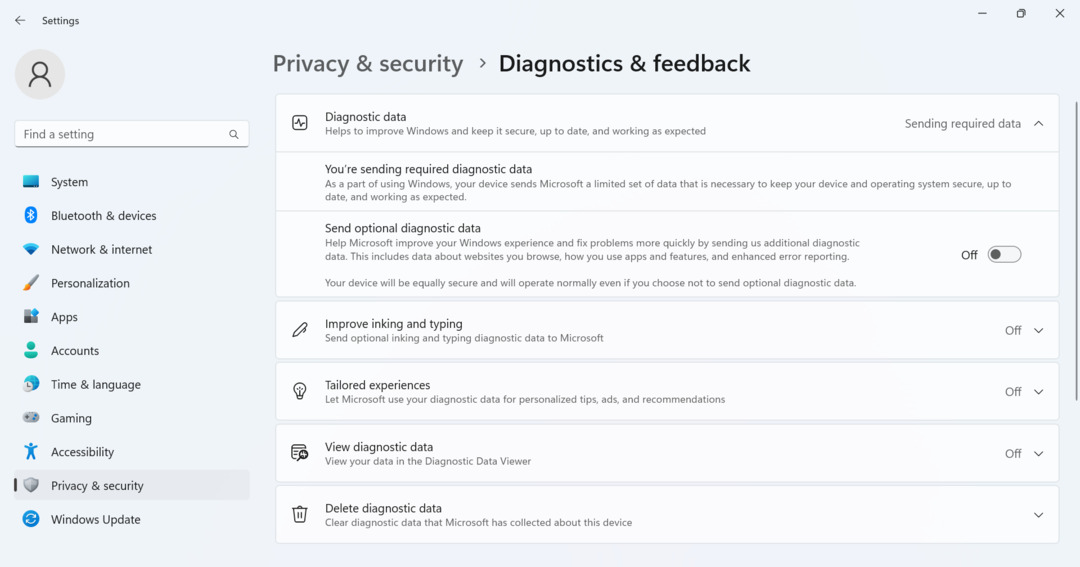
आधिकारिक YouTube चैनल पर पोस्ट किए गए वीडियो में, साइबर सुरक्षा विशेषज्ञ ने Wireshark, a नेटवर्क निरीक्षण उपकरण, यह पहचानने के लिए कि कौन से सर्वरों को जानकारी प्रेषित की जा रही थी। और इनमें से दो, TrustedSource.org और ScoreCardResearch.com, तृतीय-पक्ष सर्वर थे।
परीक्षण एक ऐसे उपकरण पर चलाया गया था जिसमें अभी-अभी Windows 11 स्थापित किया गया था जिसमें डिफ़ॉल्ट सेटिंग्स थीं और कोई तृतीय-पक्ष नहीं था app स्थापित है, जो इस बात पर प्रकाश डालता है कि नवीनतम पुनरावृत्ति डेटा एकत्र करती है, कभी-कभी उपयोगकर्ता के बिना भी अनुमति।
और जब वही परीक्षण Windows Vista पर चलाए गए, तो ऐसी किसी गतिविधि की पहचान नहीं की गई। इसलिए, पूछने वालों के लिए, क्या मुझे विंडोज 11 में अपग्रेड करना चाहिए, गोपनीयता पहलू की जांच करें, क्योंकि माइक्रोसॉफ्ट ने वहां कुछ महत्वपूर्ण बदलाव किए हैं।
3. असंगति कई लोगों के लिए एक दुःस्वप्न बन जाती है
कुछ ऐप्स के साथ असंगति आपके विंडोज 11 के अनुभव को प्रभावित करने वाली है। ऐप क्रैश शुरुआती दिनों में आम थे, और हालांकि स्थिति में सुधार हुआ है, यह बिल्कुल सही नहीं है। फ़ोरम पर जाएँ, और आपको पता चलेगा कि विंडोज़ 11 पर उपयोगकर्ताओं को किन समस्याओं का सामना करना पड़ता है।
विंडोज 10 के लिए विकसित कई ड्राइवर नवीनतम पुनरावृत्ति पर काम नहीं करते थे, और उपयोगकर्ताओं को एक संगत संस्करण के जारी होने से पहले इंतजार करना पड़ता था ड्राइवरों को अपडेट करें. इस तरह के मुद्दे प्रकट होने के लिए बाध्य हैं, लेकिन यह Microsoft और निर्माताओं का काम है कि वे ऐसे समाधान विकसित करें जो उपयोगकर्ताओं के भार को कम करें।
4. Microsoft ऐप्स को लगातार धकेलना
विंडोज 11 का एक बड़ा नुकसान यह है कि माइक्रोसॉफ्ट इन-हाउस ऐप्स को आगे बढ़ाता है। इसमें कोई शक नहीं, एज में कुछ बेहतरीन नई विशेषताएं हैं, लेकिन कई अभी भी क्रोम, फ़ायरफ़ॉक्स, ओपेरा या विकल्प पसंद करते हैं।
कई उपयोगकर्ताओं ने रिपोर्ट की एज आइकन बेतरतीब ढंग से डेस्कटॉप पर दिखाई दे रहा है तब भी जब उन्होंने कभी ब्राउज़र का उपयोग नहीं किया था।
एज के अलावा, माइक्रोसॉफ्ट ने एकीकृत किया है टीम चैट टास्कबार में। हममें से जो ऐप का उपयोग करते हैं, उनके लिए यह कोई बड़ी बात नहीं है, लेकिन बहुत से लोग नहीं करते हैं। फिर भी, एक विकल्प है टास्कबार आइकन हटाएं, उन्हें डिफ़ॉल्ट रूप से पहली जगह में नहीं दिखना चाहिए।
जब Microsoft ऐप्स को आगे बढ़ाने की बात आती है, तो हमारा लेना, विंडोज 11 खराब है।
5. टास्कबार की स्थिति बदलने में असमर्थता
जबकि विंडोज 10 उपयोगकर्ताओं को स्क्रीन पर टास्कबार को स्थानांतरित करने की अनुमति देता है, नवीनतम पुनरावृत्ति में विकल्प गायब है। विंडोज 11 से हटाए जाने के लिए कई लोगों को इतनी सुविधा मिल गई थी कि यह सही नहीं लगता।
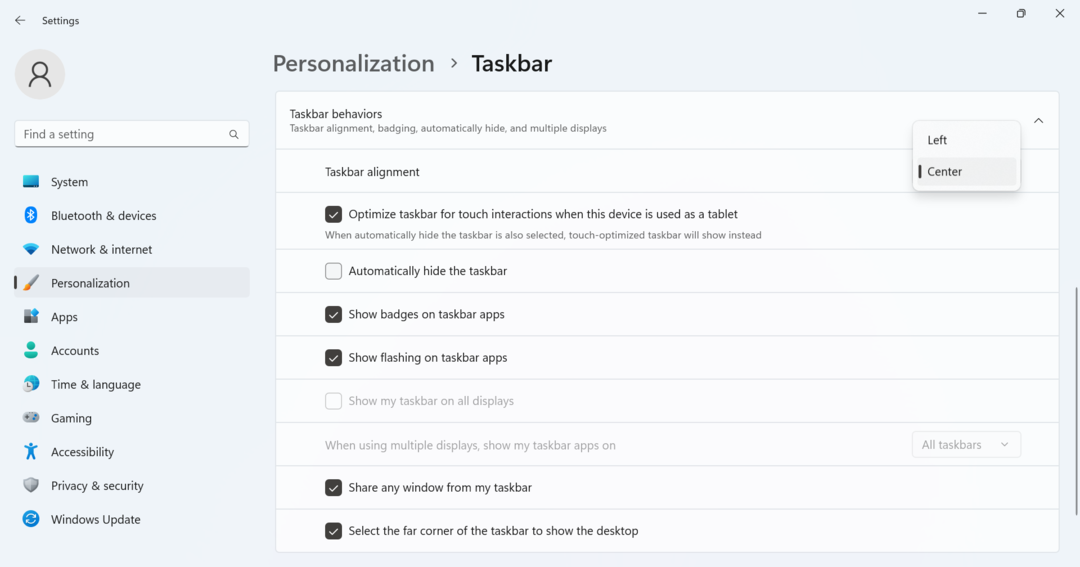
पहले संभव था टास्कबार ले जाएँ रजिस्ट्री को संशोधित करके, लेकिन यह अब काम नहीं करता है। जबकि Microsoft कुछ परिवर्तनों पर वापस गया, उदाहरण के लिए, खींचने और छोड़ने की क्षमता, यह देखा जाना बाकी है कि क्या यह उपयोगकर्ताओं को टास्कबार को बदलने की अनुमति देगा।
6. डिफ़ॉल्ट ऐप्स को बदलने के लिए रास्ता बहुत जटिल है
विंडोज 11 के पेशेवरों और विपक्षों पर चर्चा करते समय, किसी को यह बताना होगा कि कैसे कदम उठाएं डिफ़ॉल्ट ऐप्स बदलें चीजों को पहले से कहीं अधिक जटिल बनाते हुए संशोधित किया गया है।
विंडोज 10 पर, कोई भी केवल एक श्रेणी का चयन कर सकता है और इसके फाइल एसोसिएशन को बदल सकता है। लेकिन विंडोज 11 में, उपयोगकर्ता को हर विशिष्ट प्रारूप के लिए डिफ़ॉल्ट ऐप चुनना होता है, चाहे वह फ़ाइल हो या लिंक प्रकार।
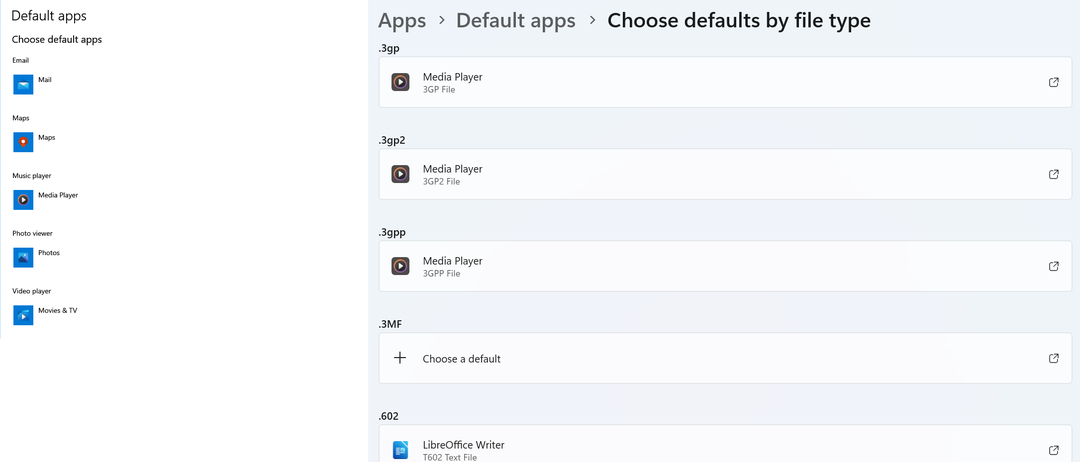
इतना आसान कुछ पूरी तरह से एक श्रमसाध्य कार्य में बदल दिया गया है। हालांकि यह तकनीक के प्रति उत्साही या ऐसे मिनट बनाने की क्षमता की आवश्यकता वाले उपयोगकर्ताओं के लिए अनुकूल हो सकता है अनुकूलन, अधिकांश उपयोगकर्ता इसे एक अनावश्यक परिवर्तन और इसके प्रमुख नुकसानों में से एक मानते हैं विंडोज़ 11।
- WavesSvc64.exe क्या है और इसके उच्च CPU उपयोग को कैसे ठीक करें
- Msvcr70.dll नहीं मिला: इस त्रुटि को कैसे ठीक करें
- Mfplat.dll नहीं मिला या गुम है: इसे कैसे ठीक करें
- विंडोज 11 में फोकस असिस्ट चालू या बंद करें [आसान उपाय]
- क्या विंडोज मार्केट शेयर खो रहा है? साल दर साल तुलना
7. सिस्टम ट्रे अब उसी तरह काम नहीं करती है
कुछ बदलाव गंभीरता से लेते हैं! सिस्टम ट्रे के काम करने के तरीके को संशोधित करने का Microsoft का निर्णय इनमें से एक है। जबकि हम पहले एक आइकन पर क्लिक कर सकते थे, विवरण देख सकते थे और समर्पित सेटिंग्स तक पहुंच सकते थे, अब ऐसा नहीं है।
वाई-फाई आइकन पर क्लिक करने से उपलब्ध नेटवर्क सूचीबद्ध नहीं होंगे। इसके बजाय, यह सभी त्वरित सेटिंग्स खोल देगा, और आपको वाई-फाई चुनना होगा और नेटवर्क देखना होगा।
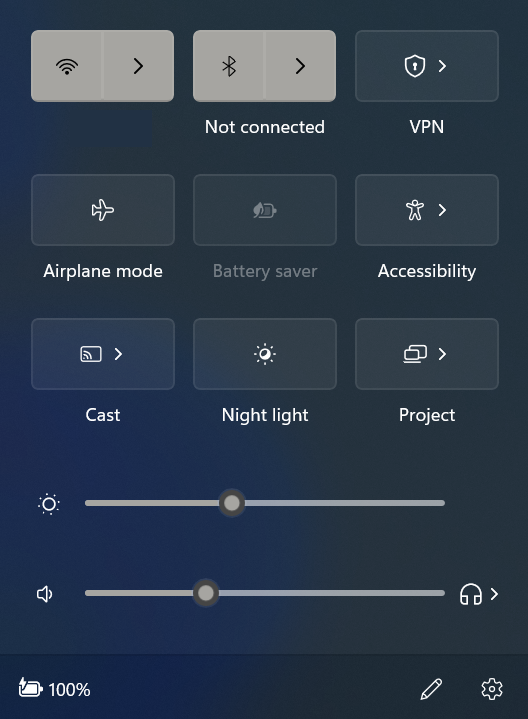
विंडोज 11 सुविधाओं में एक और बदलाव, मूल रूप से इंटरफ़ेस, नया एक्शन सेंटर है। इससे पहले, हमारे पास एक्शन सेंटर में सभी त्वरित सेटिंग्स और सूचनाएं थीं, जो निर्बाध पहुंच सुनिश्चित करती थीं। लेकिन अब और नहीं! क्योंकि जाहिरा तौर पर, Microsoft के डेवलपर्स ने अन्यथा सोचा।
हालांकि आप कर सकते थे विंडोज 11 में एक्शन सेंटर को कस्टमाइज़ करें, यह विंडोज 10 जैसा नहीं होगा।
8. नियंत्रण कक्ष से चरणबद्ध तरीके से बाहर निकलना
जब तक कोई याद रख सकता है तब तक नियंत्रण कक्ष विंडोज का हिस्सा रहा है, और हम विभिन्न सेटिंग्स को कॉन्फ़िगर करने, डिवाइस जोड़ने, या ऐप्स अनइंस्टॉल करना इसके माध्यम से। यह विंडोज 11 में बदलने वाला है!
Microsoft ने सेटिंग ऐप को पीसी से संबंधित सभी परिवर्तनों के लिए वन-स्टॉप समाधान के रूप में पुश करने का निर्णय लिया है। कई सुविधाएँ जिन्हें पहले दोनों के माध्यम से कॉन्फ़िगर किया जा सकता था कंट्रोल पैनल और समायोजन, अब केवल बाद में उपलब्ध हैं।
हालांकि विकल्पों को कंट्रोल पैनल से पूरी तरह से हटाया नहीं गया है, इन पर क्लिक करने से उपयोगकर्ता सेटिंग ऐप में उनके समर्पित अनुभाग पर रीडायरेक्ट हो जाएंगे। उदाहरण के लिए, जब आप क्लिक करते हैं एक उपकरण जोड़ें, यह खोलता है ब्लूटूथ और डिवाइस समायोजन।
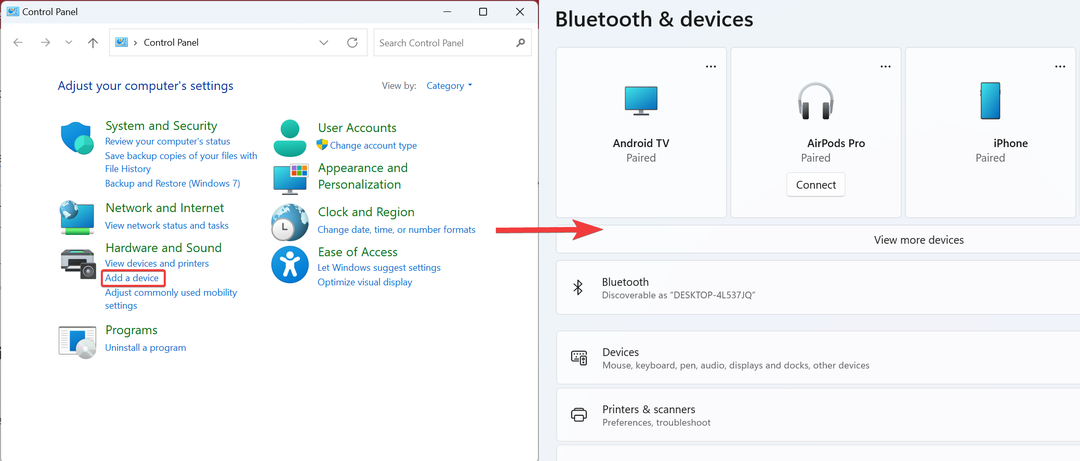
आप पाएंगे कि यह कई सुविधाओं और विकल्पों के लिए हो रहा है, और कोई भी कुछ भी नहीं कर सकता है। इसलिए, यदि आप विंडोज 11 में अपग्रेड करने की योजना बना रहे हैं तो अनुकूलन के लिए तैयार हो जाइए।
9. कॉर्टाना, वॉइस असिस्टेंट, टास्कबार से गायब है
Cortana, सिरी और Google नाओ के लिए माइक्रोसॉफ्ट का विकल्प, विंडोज 10 पर इस्तेमाल किया जाने वाला डिजिटल वॉयस असिस्टेंट था, और इसे टास्कबार से आसानी से एक्सेस किया जा सकता था।
अब और नहीं! Microsoft ने विंडोज 11 में पहले बूट अनुभव और टास्कबार से फीचर को छोड़ने का फैसला किया, हालाँकि आप इसे अभी भी सर्च मेनू से खोल सकते हैं।
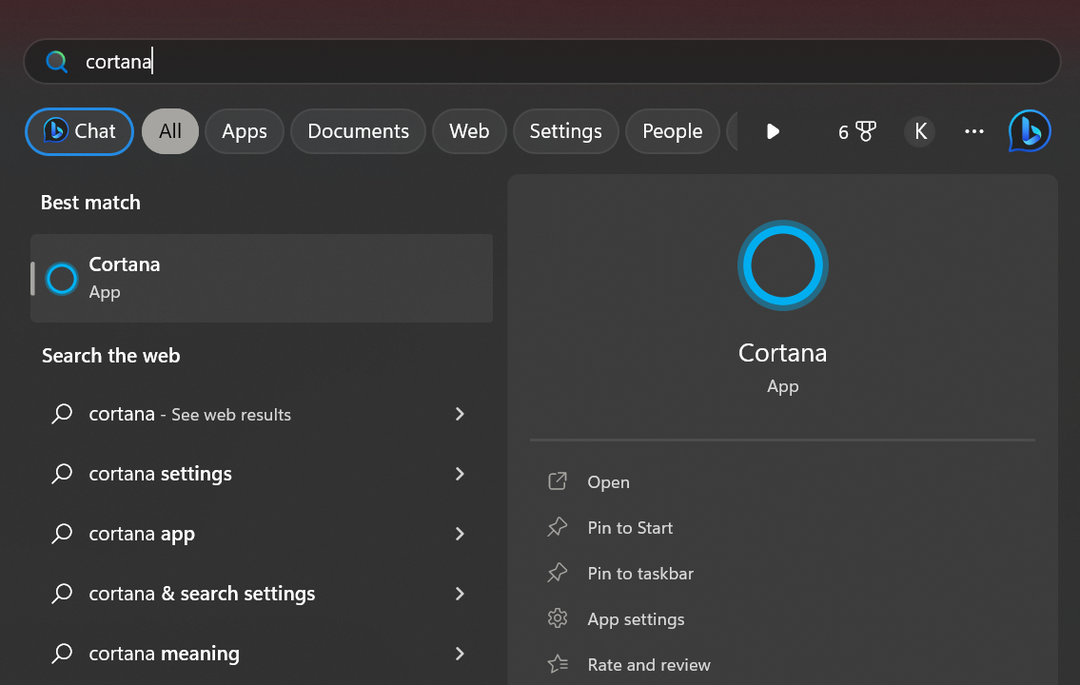
हालांकि यह बहुमत के लिए एक प्रमुख निवारक होने की संभावना नहीं है, जो उपयोगकर्ता कार्य करने के लिए Cortana पर निर्भर थे, वे परिवर्तन से नाखुश होंगे।
10. प्रदर्शन के मामले में कोई महत्वपूर्ण वृद्धि नहीं हुई
हालांकि यह विशेष रूप से विंडोज 11 के नुकसानों में से एक नहीं है, लेकिन ऐसा लगता है। प्रत्येक अपग्रेड के साथ, उपयोगकर्ता एक महत्वपूर्ण प्रदर्शन सुधार की उम्मीद करते हैं, लेकिन विंडोज 11 के साथ ऐसा नहीं हुआ।
जब समान विशिष्टताओं वाले विभिन्न कंप्यूटरों पर परीक्षण किया गया, तो विंडोज 11 ने असाधारण रूप से अच्छा प्रदर्शन नहीं किया, जैसा कि किसी ने उम्मीद की होगी।
विंडोज 10 बनाम के रूप में। विंडोज 11 गेमिंग, कोई दृश्य प्रदर्शन बूस्ट भी नहीं था। नवीनतम पुनरावृत्ति ने कुछ मापदंडों पर थोड़ा अच्छा प्रदर्शन किया, लेकिन यह कई अन्य पर विंडोज 10 से मेल खाने में भी विफल रहा। हालांकि समग्र रूप से बेहतर अनुभव प्रदान करने के लिए अधिक गेमिंग फीचर पेश किए गए हैं।
पूछने वालों के लिए यहां विंडोज 11 के प्रमुख नुकसानों में से एक का उल्लेख करना अनिवार्य है, क्या विंडोज 11 विंडोज 10 की तुलना में धीमा है। ओएस पुराने पीसी के लिए नहीं है। आप विशेष रूप से असमर्थित उपकरणों पर कम प्रदर्शन और बार-बार क्रैश देखेंगे।
माइक्रोसॉफ्ट इसके खिलाफ सिफारिश करता है असमर्थित कंप्यूटरों पर विंडोज 11 स्थापित करना. जो उपयोगकर्ता संगतता समस्याओं का सामना कर सकते हैं और सुरक्षा अद्यतन प्राप्त नहीं कर सकते हैं, इस प्रकार उनके कंप्यूटर मैलवेयर और खतरों के बंधन में आ जाते हैं।
क्या विंडोज 11 इंस्टॉल करना जोखिम भरा है?
जबकि इसकी कुछ आलोचना हुई है, विंडोज 11 को स्थापित करने का कोई पूर्ण जोखिम नहीं है। यह अभी भी विंडोज 10 पर अपग्रेड है, नई सुविधाओं की एक विस्तृत श्रृंखला प्रदान करता है, और एक बेहतर गेमिंग अनुभव प्रदान करने के लिए अनुकूलित है।
और यह देखते हुए कि 14 अक्टूबर, 2025 के बाद विंडोज 10 का समर्थन नहीं किया जाएगा, यह केवल समझ में आता है विंडोज 11 स्थापित करें. समर्थित उपकरणों पर उपयोगकर्ता स्वचालित रूप से विंडोज 11 को अपडेट के रूप में सूचीबद्ध पाएंगे और नवीनतम पुनरावृत्ति में मूल रूप से अपग्रेड कर सकते हैं।
अब तक, आप विंडोज 11 को स्थापित करने के नुकसानों के बारे में अच्छी तरह समझ चुके हैं। और पहले सोच रहे लोगों के लिए, क्या विंडोज 11 विंडोज 10 से बेहतर है, अब आपके पास इसका जवाब होना चाहिए। हम केवल तथ्यों को सामने रखते हैं और पाठकों को निर्णय लेने देते हैं।
इसे मत भूलना विंडोज 11 मार्केट शेयर की जांच करें यह पता लगाने के लिए कि क्या इसने पारिस्थितिकी तंत्र पर कब्जा कर लिया है। और करने के लिए चरणों का पता लगाएं विंडोज 11 में ब्लोटवेयर हटाएं डिस्क स्थान खाली करने के लिए।
किसी भी प्रश्न के लिए या विंडोज 11 के बारे में जो आपको पसंद नहीं है उसे साझा करने के लिए, नीचे एक टिप्पणी छोड़ दें।
अभी भी समस्याएं आ रही हैं?
प्रायोजित
यदि उपरोक्त सुझावों ने आपकी समस्या का समाधान नहीं किया है, तो आपका कंप्यूटर अधिक गंभीर विंडोज़ समस्याओं का अनुभव कर सकता है। हम सुझाव देते हैं कि ऑल-इन-वन समाधान चुनें फोर्टेक्ट समस्याओं को कुशलता से ठीक करने के लिए। स्थापना के बाद, बस क्लिक करें देखें और ठीक करें बटन और फिर दबाएं मरम्मत शुरू करें।
![विंडोज 11 में पार्टिशन को कैसे छुपाएं [आसान उपाय]](/f/2960a6f3fa80d85108c91cf11a8abe96.png?width=300&height=460)